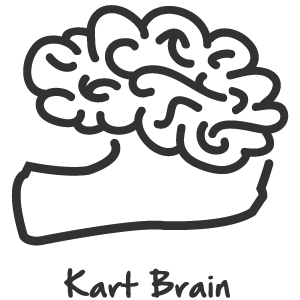rFactor 2の有料MODであるKARTSIMの導入方法をご紹介します。
KARTSIMに限らずrFactor 2のMOD導入では共通する作業であるため、MODの導入に悩んでいる方も是非ご覧ください。
また、KARTSIMの導入はrFactor 2がすでに導入されていることが前提条件となります。
rFactor 2の導入がお済みでない方は、下記記事をご参考にしてください。
KARTSIM導入方法
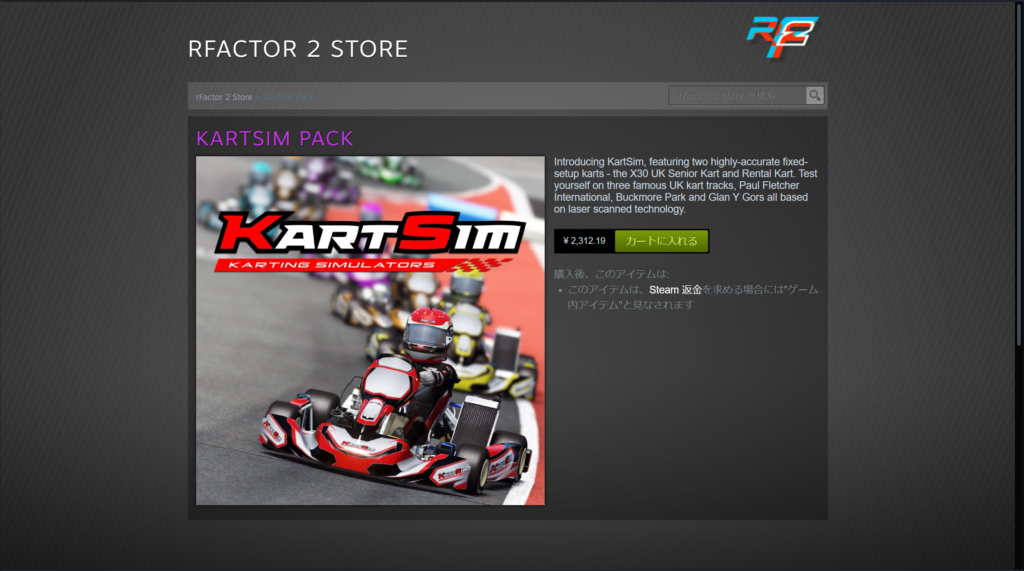
まずSTEAMのKARTSIM PACKページに行きます。
今回はマシンと3つのカートコースがセットになったパックを導入していきます。
商品ページ内の”カートに入れる”をクリックします。
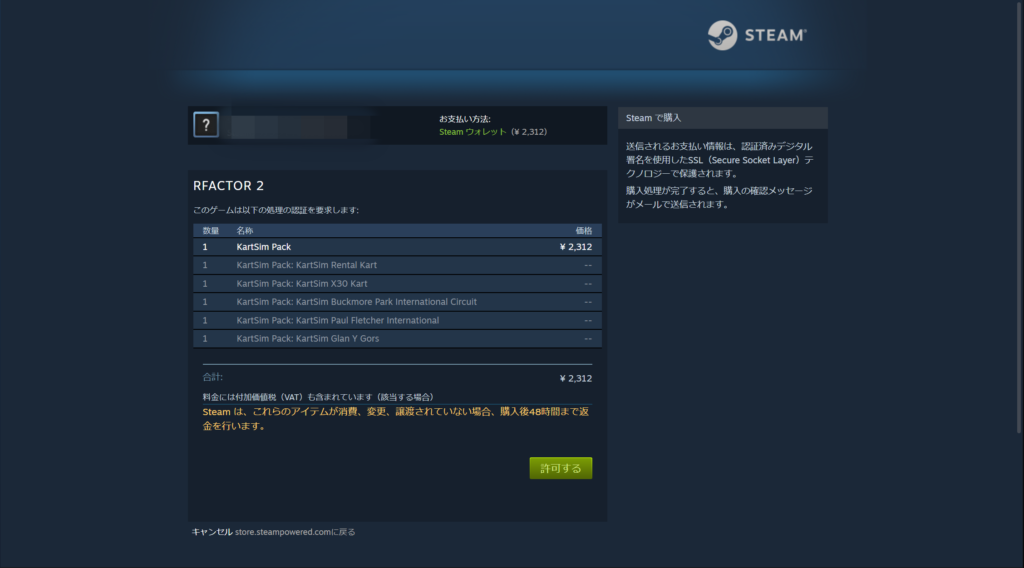
購入画面が表示されるため、内容を確認し”許可する”をクリックします。
なお、この際STEAMウォレットに残高が無い場合は「STEAMウォレットへ入金→KARTSIM購入」という手順になります。
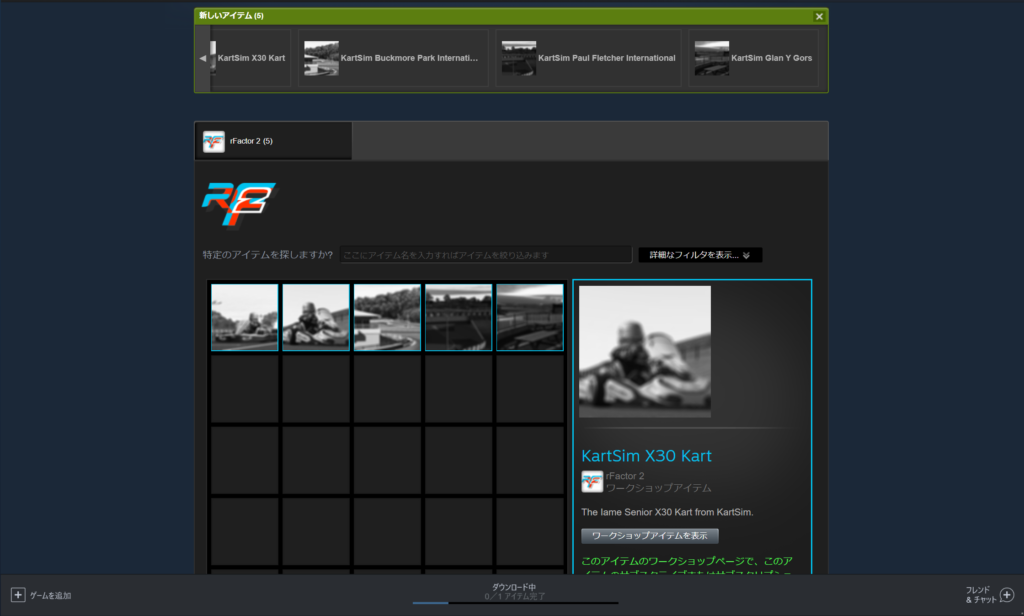
“許可する”を選択すると自動的にダウンロードが始まります。
進行状況は画面下の”ダウンロード中”から確認することができます。
また、画面右上のメールボックスマークをクリックすることで、上記画像のように購入アイテムが表示されます。
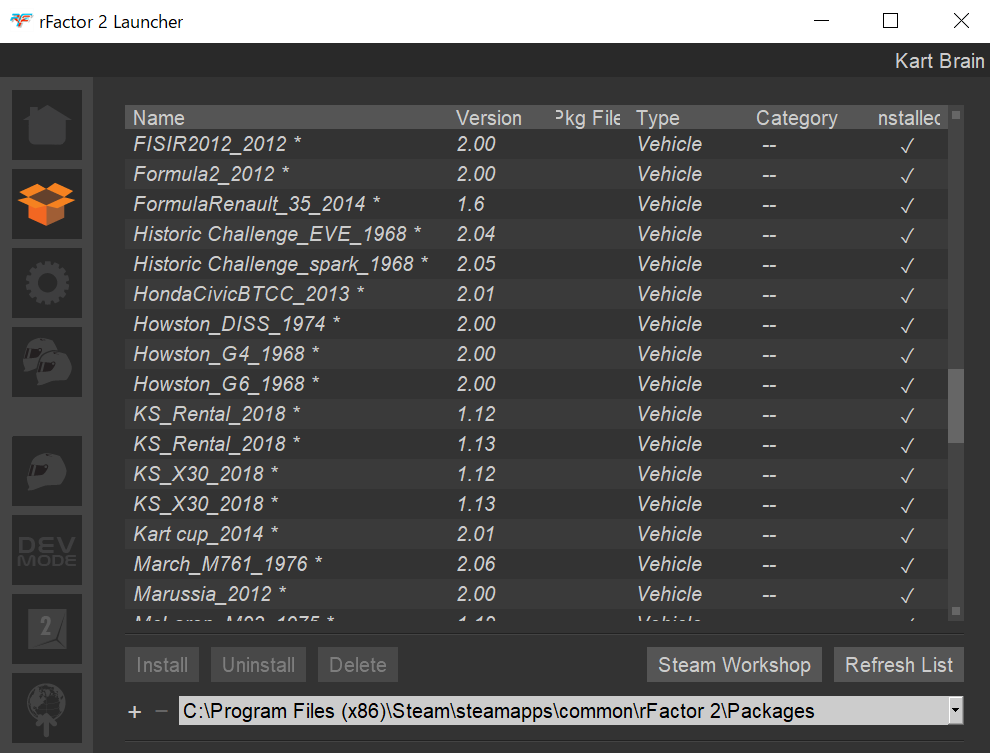
ダウンロードが完了したらrFactor 2のランチャーを開きます。
上から2番目のボックスマークを表示します。
表示される項目の中に”KS_Rental_2018″と”KS_X30_2018″が表示されており、一番右の項目にチェックが付いていれば導入完了です。
非公式MODの導入方法
上記のKARTSIMはrFactor 2公式のMODのためSTEAMから容易に導入できます。
しかし、rFactor 2のMODの中にはSTEAMに公開されていない非公式のMODも存在します。
非公式MODの場合、rFactor 2に手動でMODをインストールしなければならず、初心者の方は少々混乱する作業が伴うため、導入方法をご紹介します。
今回はSimRacingHubから公開されているF1 2020の車両MODを例にインストール方法をご紹介します。
まずは導入したいMODファイルをダウンロードします。
次いでrFactor 2のMODファイルを保管している”Packages”フォルダを開きます。
ルードディレクトリは下記のとおりです。
C:\Program Files (x86)\Steam\steamapps\common\rfactor 2\Packages
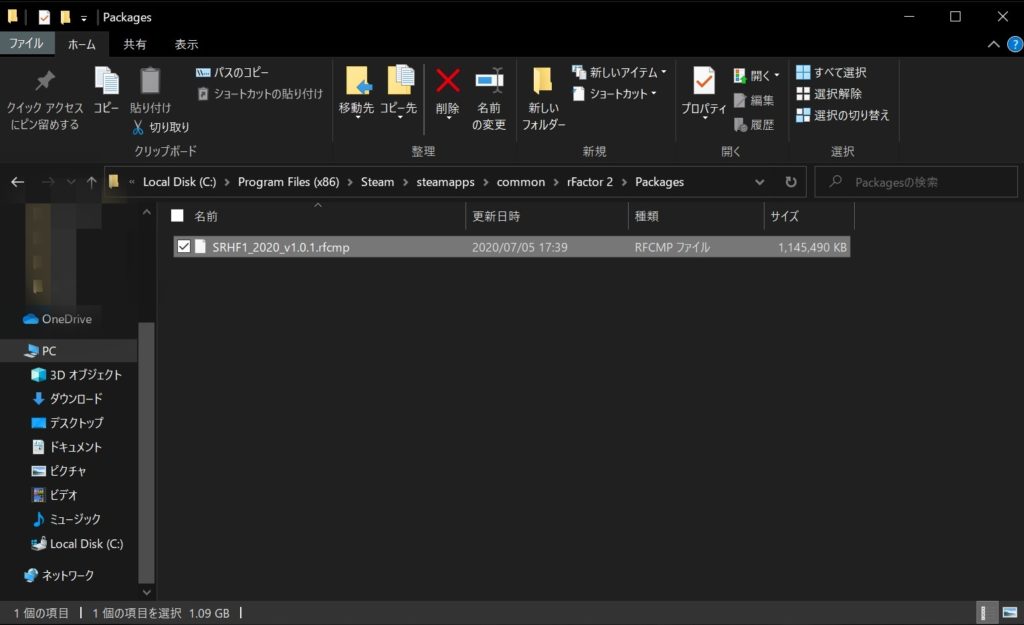
先ほどダウンロードしたMODファイルを”Packages”フォルダに入れます。

次にrFactor 2のランチャーを開き、ボックスマークをクリックします。
導入したいMODが一覧に表示されていることを確認してください。
なお、この時点では一番右のチェックマークがついておらず、導入は完了していません。
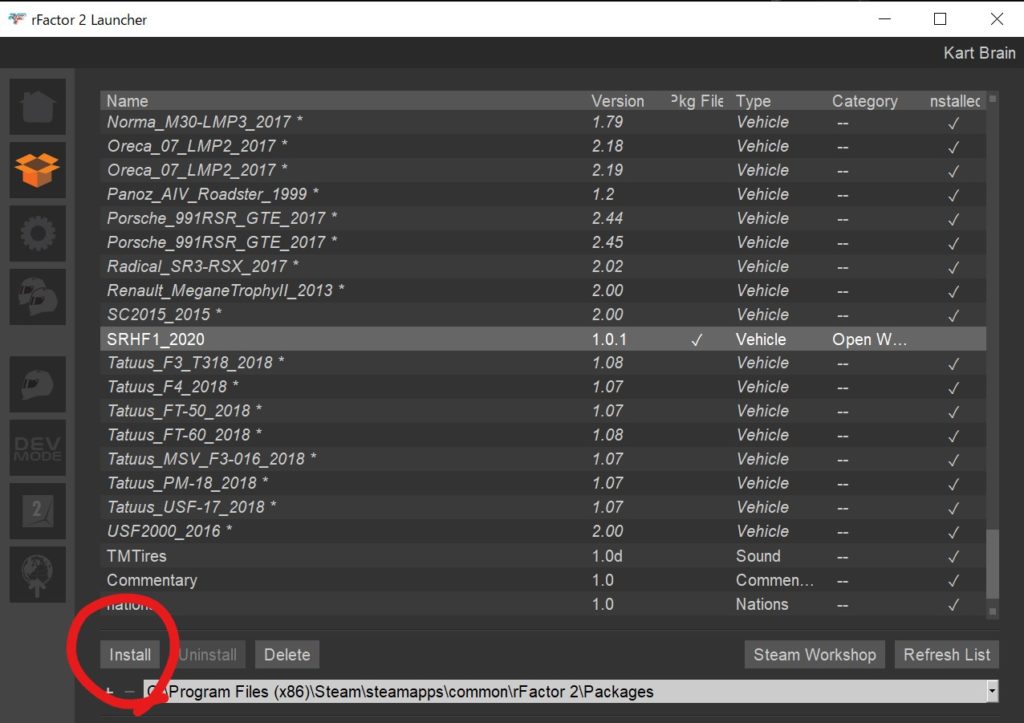
導入したいMODをクリックし、左下の”Install”をクリックします。
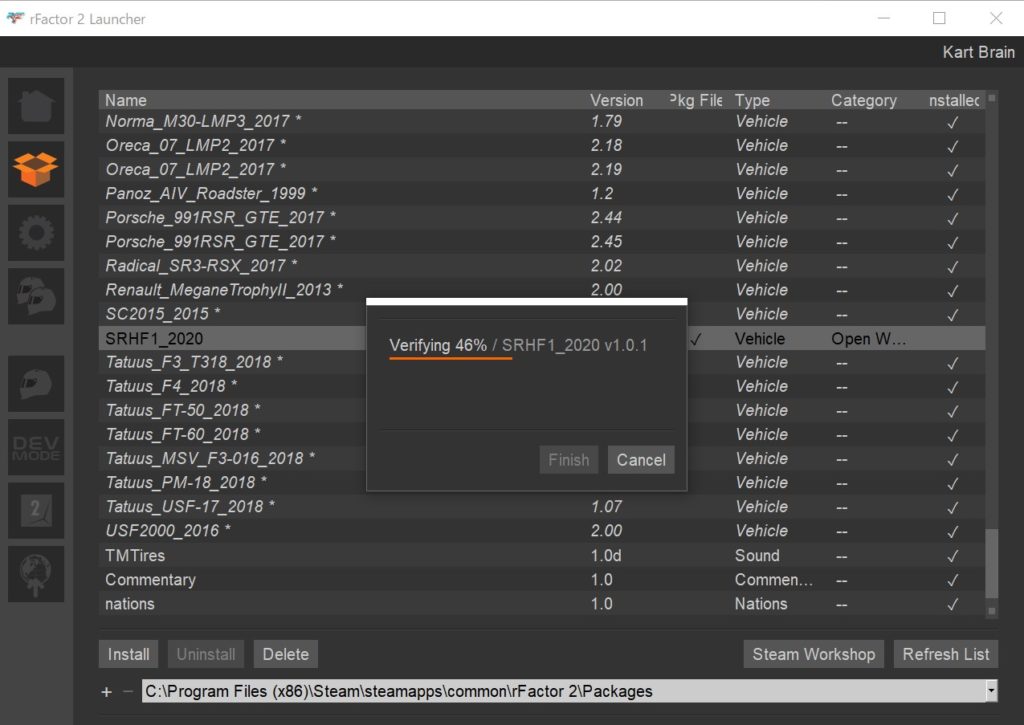
“Install”をクリックすると上記画像のようにrFactor 2が確認作業に入ります。
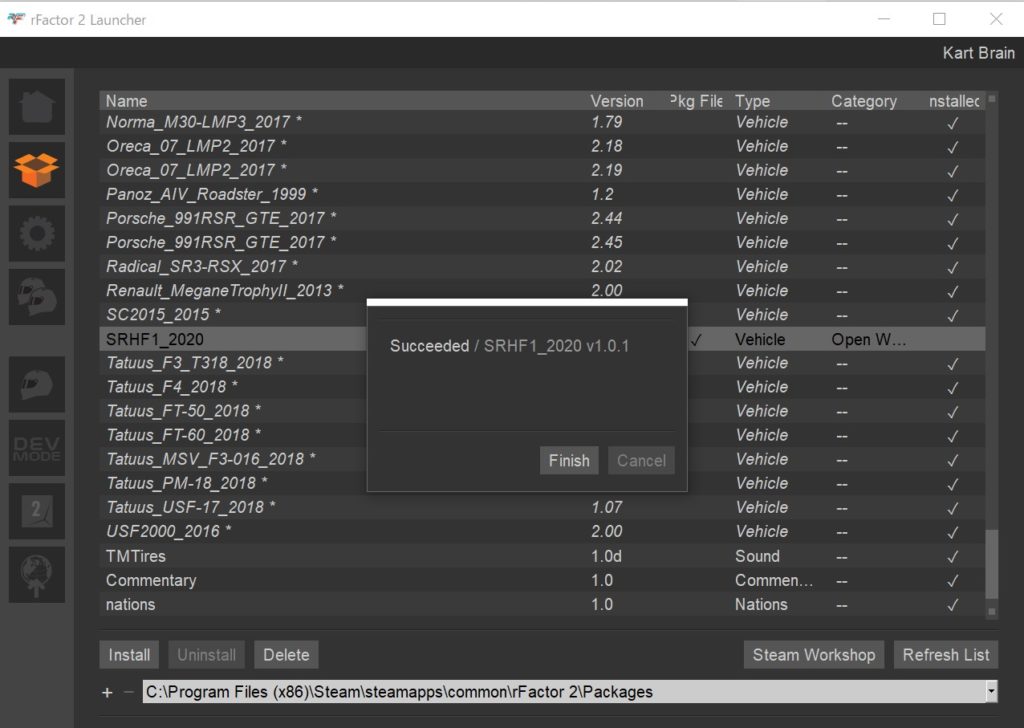
上記のように”Succeeded”と表示されれば導入成功です。
お疲れさまでした。